2024年10月以降、SNSで「Safariの履歴が消せなくなった」「Safariの履歴を一括消去できない」といった投稿が増えています。この問題は、スクリーンタイムの設定が原因である可能性があり、設定を変更することで解決できる場合があります。
目次
Safariで履歴やWebサイトデータを消去できない問題
2024年10月以降、Safariの履歴を消去できないといった事例がSNS上で報告されています。この問題が発生すると、Safariの履歴にある消去ボタンや、設定の履歴とWebサイトデータを消去がタップできなくなります。
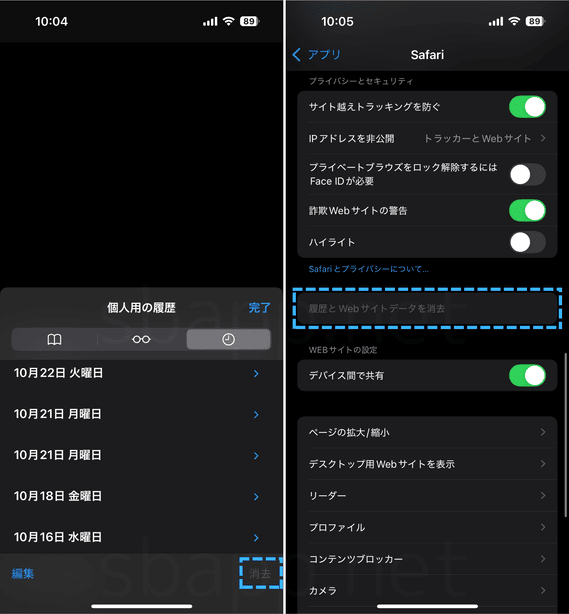
Safariの履歴消せなくなったわ酷え😂
— Lepus (うさぎ座) (@Lepus_HDs) October 23, 2024
Safariの履歴消せなくなってるんだけどなんで??
— ととあと (@r63ya) October 22, 2024
スクリーンタイムのWebコンテンツの制限が原因
Safariの履歴の消去ボタンや履歴とWebサイトデータを消去がグレーアウトしている場合、スクリーンタイムのコンテンツとプライバシーの制限でWebコンテンツが制限されている可能性があります。
この設定は、子ども向けのペアレンタルコントロールを想定した機能となっており、Safariの履歴消去が制限されるだけでは無く、履歴を残さないプライベートブラウズも使用できなくなります。
スクリーンタイムを使用すると、コンテンツとプライバシーの制限をオンにして、お子様のデバイス上のコンテンツ、アプリ、設定を管理できます。また、不適切な表現のコンテンツ、購入とダウンロード、およびプライバシーに関する設定の変更を制限することもできます。
Apple のペアレンタルコントロールは、お子様によるデバイスの使い方や使用頻度を保護者が指定することができる重要なツールです。ペアレンタルコントロールは、すべての iPhone、iPad、Mac に標準で搭載されています。
引用:Apple
広告除去目的で使用している場合は一旦オフに
本来は成人向けWebサイトや許可されていないWebサイトの閲覧を制限する機能ですが、アプリ内に表示される広告も制限できることから、広告を除去する方法として話題になったことがあります。
もしアプリ内の広告を制限するために、Webコンテンツを制限している場合は、以下の手順で一時的にWebコンテンツの制限を解除し、履歴を消去した後、再度制限を有効にする必要があります。
Webコンテンツの制限を解除する方法について
Safariの履歴を消去できない場合は、以下の手順でコンテンツとプライバシーの制限のWebコンテンツの制限を解除してください。履歴の消去後、必要に応じて設定を元に戻すようにしてください。
Webコンテンツの制限を解除する手順
- 設定アプリを開く
- スクリーンタイムをタップ
- コンテンツとプライバシーの制限をタップ
- ストア、Web、Siri、およびGame Centerコンテンツをタップ
- Webコンテンツをタップ
- 制限なしを選択
- スクリーンタイムパスコードを入力
- Safariを再起動する
※ 設定が反映されるまで時間がかかることがあります。Webコンテンツの制限を解除しても「消去」がタップできない場合は、少し時間をおいて再度確認するか、iPhoneの再起動を試してください。
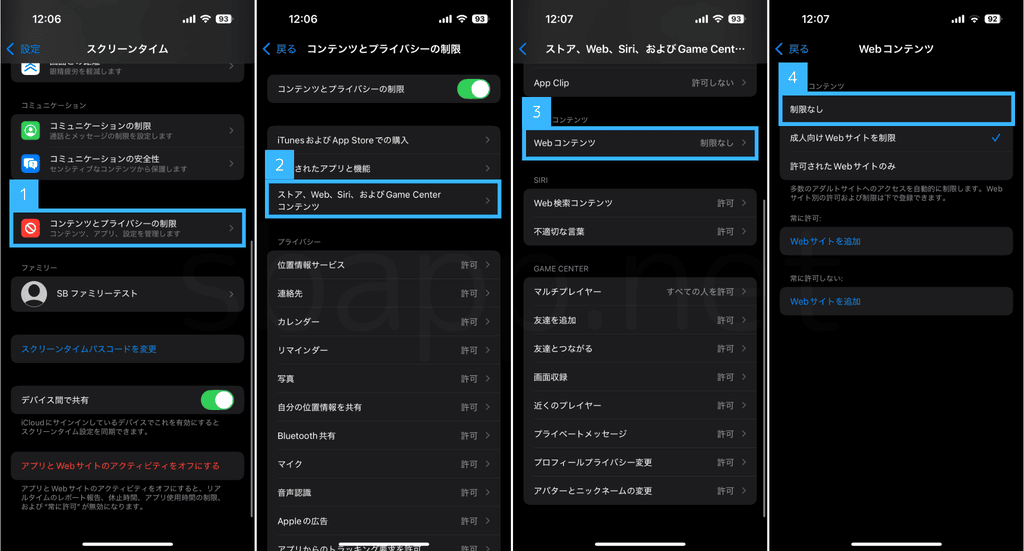

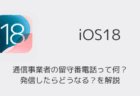
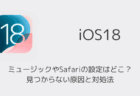
コメントを投稿する(承認後に反映)